Win10系统退出时清除文档打开历史的方法
时间:2024-02-29 14:35:50作者:极光下载站人气:0
很多小伙伴在使用win10系统的过程中不希望自己的使用信息被他人所看到,所以会选择在电脑中开启各种密码保护,或是将自己的浏览记录进行删除。为了避免自己忘记删除文档的打开历史记录,我们可以选择进入Win10系统的本地组策略编辑器页面,然后在“开始菜单和任务栏”页面中找到“退出系统时清除最近打开的文档的历史”选项,双击打开该选项,然后将该选项设置为“已启用”即可。有的小伙伴可能不清楚具体的操作方法,接下来小编就来和大家分享一下Win10系统退出时清除文档打开历史的方法。
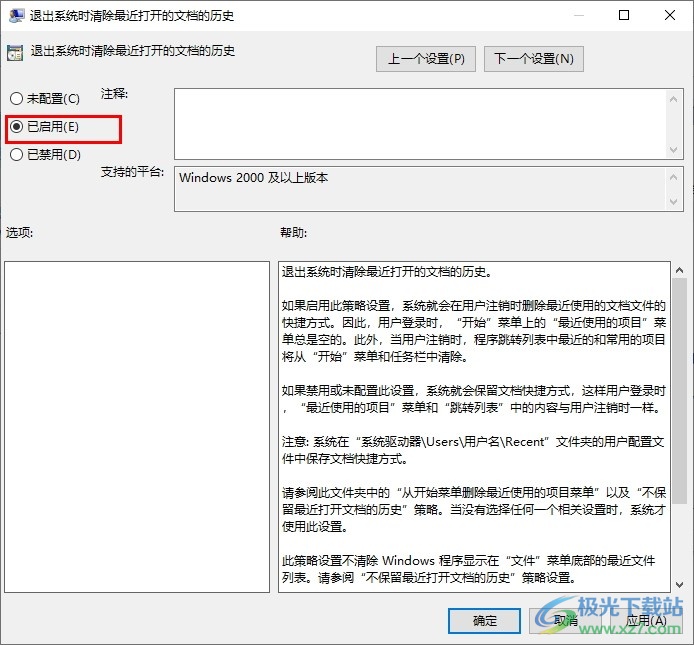
方法步骤
1、第一步,我们在电脑中使用“Win+R”打开运行窗口,然后在运行窗口中输入“gpedit.msc”,再点击确定选项
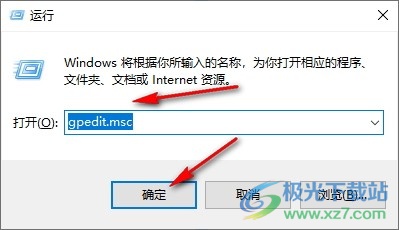
2、第二步,打开本地组策略编辑器之后,我们在该页面中先点击打开“用户配置”和“管理模板”选项
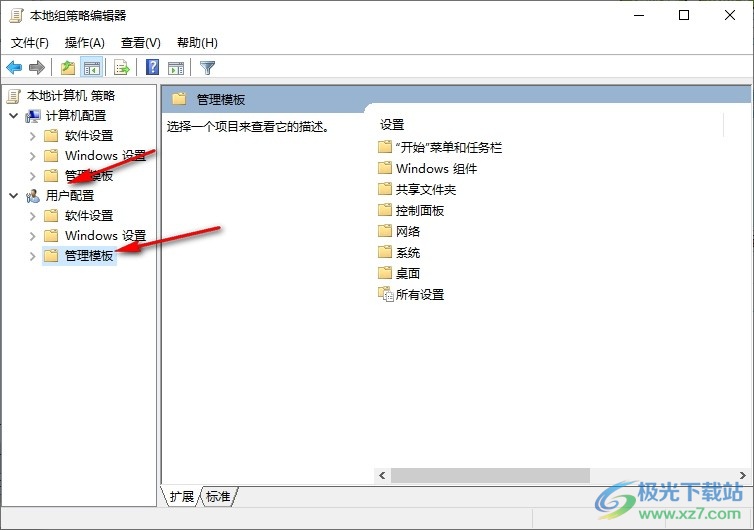
3、第三步,打开管理模板选项之后,我们在下拉列表中点击打开“开始菜单和任务栏”选项
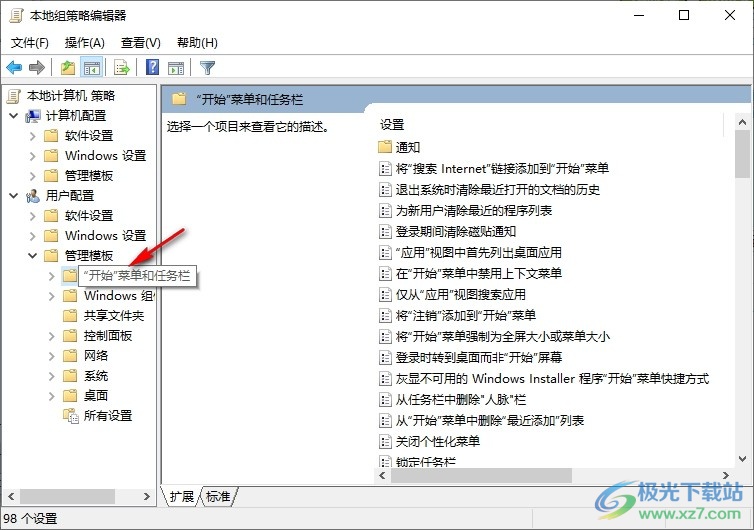
4、第四步,在“开始菜单和任务栏”的右侧页面中,我们找到“退出系统时清除最近打开的文档的历史”选项,双击打开该选项
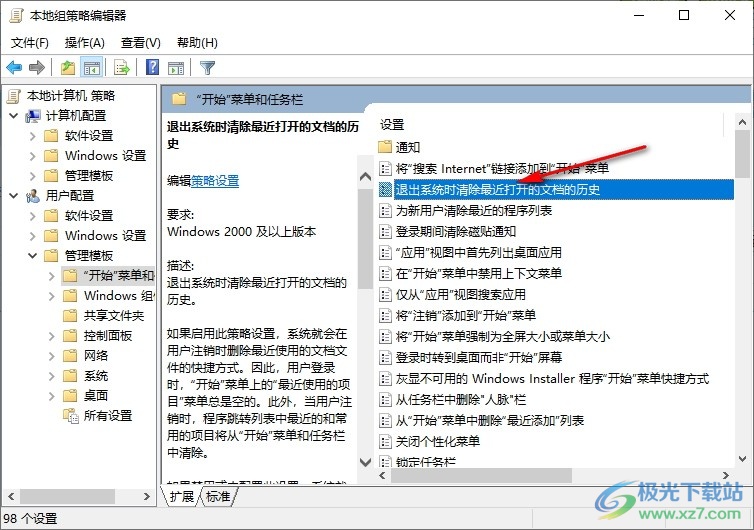
5、第五步,最后在“退出系统时清除最近打开的文档的历史”页面中,我们先点击“已启用”选项,再点击应用和确定选项即可
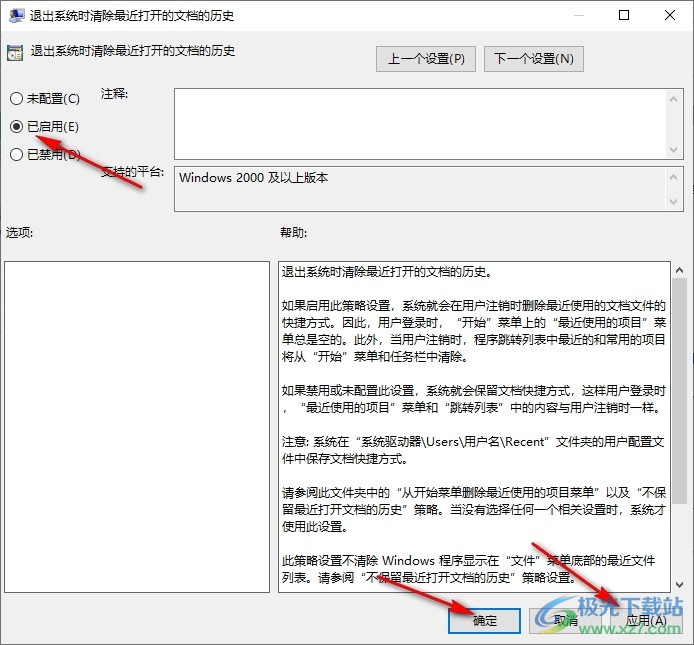
以上就是小编整理总结出的关于Win10系统退出时清除文档打开历史的方法,我们在Win10系统中打开本地组策略编辑器页面,然后在“用户配置”下打开“管理模板”选项,再在“开始菜单和任务栏”的右侧页面中打开“退出系统时清除最近打开的文档的历史”选项,最后在弹框中点击“已启用”选项即可,感兴趣的小伙伴快去试试吧。

大小:4.00 GB版本:64位单语言版环境:Win10
- 进入下载

网友评论